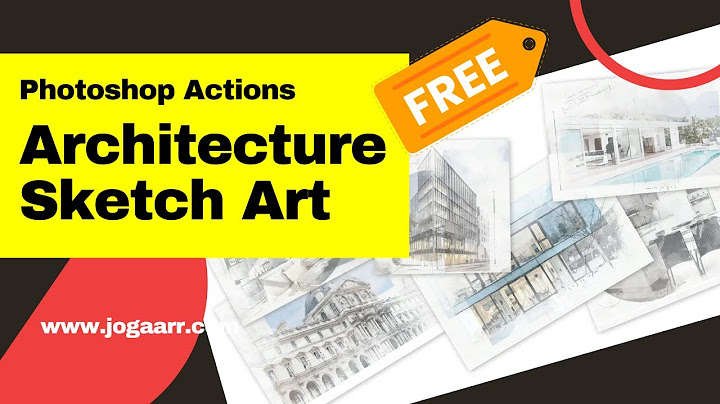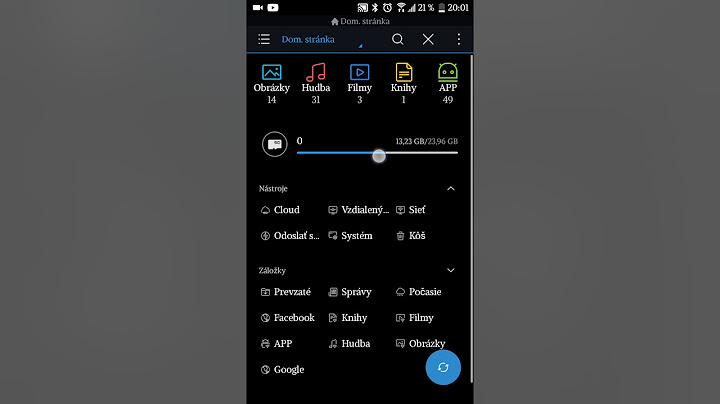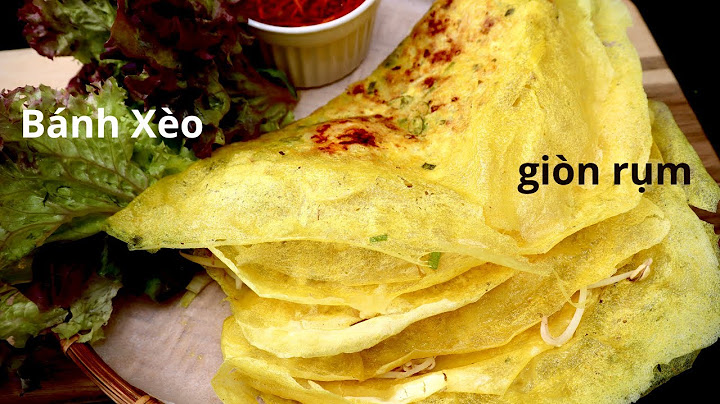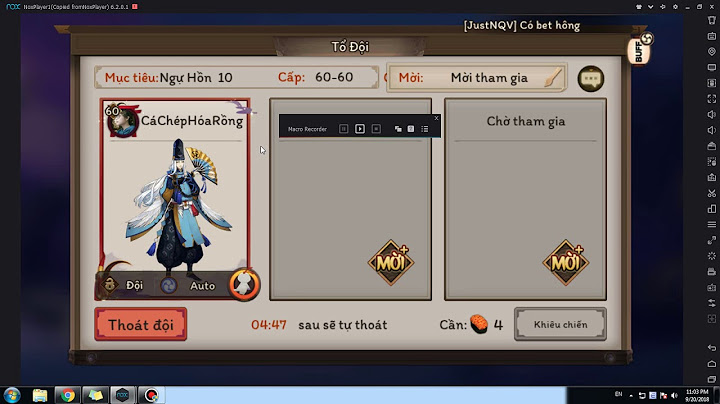Bạn tìm được một tấm ảnh ưng ý nhưng lại không hài lòng lắm đối với nền ảnh, vậy bạn sẽ làm thế nào? Hãy áp dụng ngay cách đổi màu nền trong Photoshop dưới đây để thay đổi màu nhanh nhất bạn nhé. Show Tuyệt đỉnh Photoshop - Trở thành chuyên gia Thiết kế Mục lục Chi tiết cách đổi màu nền trong photoshopCách đổi màu nền cho ảnh mớiBước 1: Để đổi màu nền cho ảnh mới bạn nhấn tổ hợp phím Ctrl+N hoặc chọn File => New để chọn ảnh  Bước 2: Cửa sổ New Document hiện ra, ở phần Background Contents, nhấn vào mũi tên trỏ xuống => chọn kiểu phông nền => chọn Create  Khi nhấn vào mũi tên trỏ xuống, bạn có 5 lựa chọn, trong đó:
Ở đây mình chọn Background Color, chọn màu hồng và được kết quả như sau:  Bước 3: Lúc này nếu bạn muốn đổi màu nền bạn hãy click chọn “Set background color”, chính là biểu tượng 2 hình vuông nằm ở dòng thứ 2 tính từ dưới lên.  Bước 4: Sau khi chọn biểu tượng 2 ô vuông, cửa sổ Color picker hiện ra bạn chọn màu và bấm chọn OK là xong.  Xem thêm: Hướng dẫn 4 cách xóa vật thể trong Photoshop nhanh và hiệu quả Cách đổi màu nền trong layerLayer là những lớp cắt khác nhau trong một file làm việc ở photoshop. Một layer chỉ chứa một vật thể duy nhất. Để đổi màu layer trong photoshop, bạn thực hiện như sau: Bước 1: Thêm hình ảnh bạn muốn thay đổi màu layer vào photoshop. Để thêm hình ảnh bạn chọn File => Open, hoặc bạn bấm tổ hợp phím Ctrl+O.  Chọn hình ảnh và chọn OK để thêm ảnh  Bước 2: Chọn tab window => chọn Layers để hiển thị thanh Layer ở bên phải. Hoặc bạn có thể nhấn F7.  Bước 3: Tiếp tục chọn Layer trên thanh công cụ => New Fill Layer => Solid Color  Bước 4: Cửa sổ New Layer hiện ra, tại mục Color nhấn vào mũi tên trỏ xuống, sau đó chọn màu sắc và nhấn OK.  Bước 5: Sau khi bấm OK, cửa sổ Color Picker hiện ra, chọn gam màu bạn muốn và bấm OK  Bước 6: Nhấn vào biểu tượng tạo Layer mới ở phía dưới cùng bên phải  Bước 7: Kéo Layer vừa tạo xuống dưới Layer 0  Bước 8: Chọn Layer trên thanh công cụ => Merge Down (hoặc nhấn Ctrl+E)  Lúc này phông nền đã được chuyển sang màu khác  Xem thêm: Xóa vật thể trong Photoshop với Brush Tool, Layer Mask & công cụ khác Cách đổi màu nền cho ảnh có sẵnBước 1: Nhấn Ctrl+O để mở hình ảnh mới  Bước 2: Chọn Quick Selection Tool (hoặc nhấn W) và chọn vùng mà bạn muốn giữ lại. Trong bức hình này mình sẽ giữ lại hình cô gái. Tiếp tục chọn Select and Mask  Bước 3: Cửa sổ Properties hiện ra ở bên phải, tích chọn Smart Radius. Tùy chỉnh thanh ngang Radius rồi nhấn OK  Bước 4: Tiếp tục click chuột phải vào phông nền và chọn Select Inverse  Bước 5: Chọn Layer => New Fill Layer => Solid Color  Bước 6: Cửa sổ New Layer hiện ra, ở phần Color chọn vào phông nền bạn muốn và nhấn OK  Bước 7: Cửa sổ Color Picker hiện ra, chọn màu rồi nhấn OK  Cùng xem kết quả nhé  Kết luậnVậy là chúng ta đã cùng nhau tìm hiểu cách đổi màu nền trong photoshop rồi. Để học thêm những kiến thức thú vị khác trong Photoshop hãy đăng ký ngay khóa học Tuyệt Đỉnh Photoshop của Gitiho nhé. Khóa học này với trọng tâm kiến thức là hướng dẫn người học nắm vững các công cụ từ cơ bản tới chuyên sâu trong Photoshop. Bên cạnh đó là các nội dung xây dựng nền tảng tư duy, nguyên tắc trong thiết kế như màu sắc, bố cục, typography để người học có thể vận dụng linh hoạt trong quá trình thiết kế. |